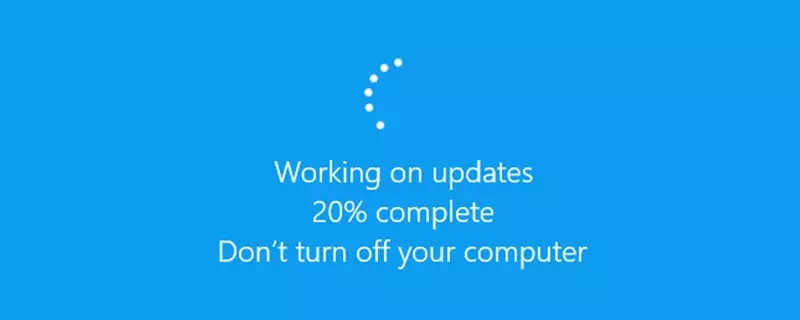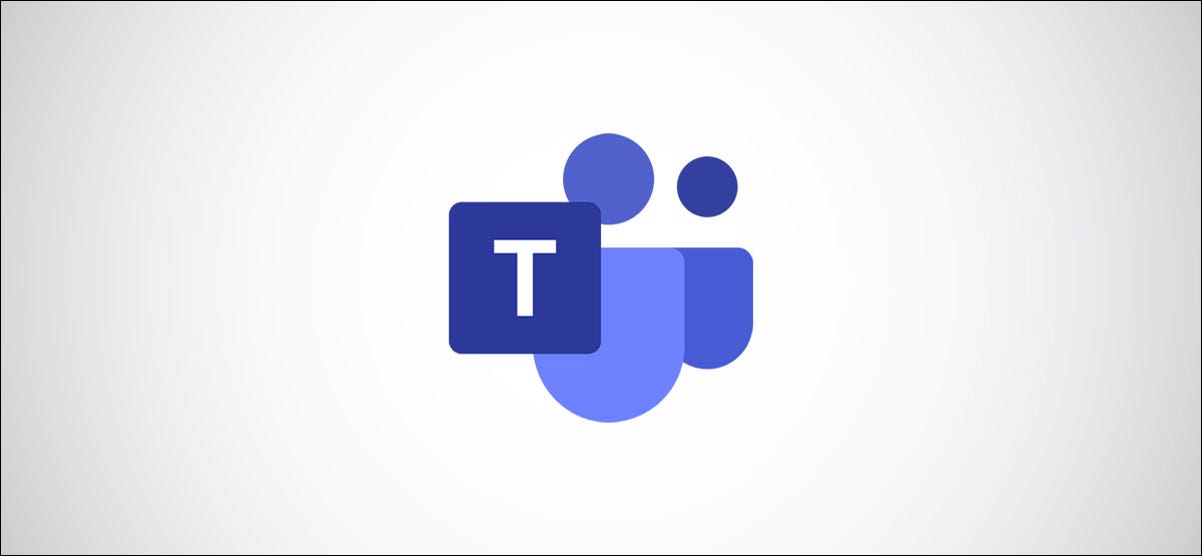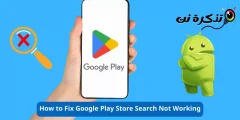Chuyển tệp từ máy tính Linux của bạn sang bất kỳ máy tính nào khác một cách nhanh chóng và dễ dàng với Ảnh chụp nhanh. Nó dựa trên trình duyệt, vì vậy nó hoạt động với bất kỳ hệ điều hành nào, tuy nhiên các tệp vẫn nằm trong mạng cục bộ của bạn và không đi đếnTiếng Việt" Bắt đầu.
Đôi khi sự đơn giản là tốt nhất
Có nhiều cách để chuyển tệp từ máy tính Linux này sang máy tính Linux khác. Chuyển tệp sang máy tính có hệ điều hành khác đòi hỏi nhiều nỗ lực hơn. Nếu yêu cầu là truyền tệp một lần, điều này không đảm bảo rằng chia sẻ mạng được thiết lập khối tin nhắn nhỏ (SAMBA) hoặc hệ thống tệp mạng (NFS). Bạn có thể không có quyền thực hiện các thay đổi trên máy tính khác.
Bạn cũng có thể quan tâm đến việc tìm hiểu về: Hệ thống tệp là gì, các loại và tính năng của chúng?
Bạn có thể đặt tệp vào bộ nhớ được lưu trữ trên đám mây, sau đó đăng nhập vào bộ lưu trữ từ máy tính khác và tải tệp xuống. Điều này có nghĩa là chuyển các tệp hai lần bằng Internet. Điều này sẽ chậm hơn nhiều so với việc gửi nó qua mạng của riêng bạn. Các tệp có thể nhạy cảm và bạn không muốn mạo hiểm khi gửi chúng vào bộ nhớ đám mây.
Nếu tệp đủ nhỏ, bạn có thể gửi chúng qua email. Bạn cũng gặp phải vấn đề tương tự với email - nó khiến mạng của bạn chỉ trực tuyến để được truy xuất trực tuyến trên máy tính khác. Vì vậy, các tệp của bạn vẫn rời khỏi mạng của bạn. Và hệ thống email không thích các tệp đính kèm là tệp nhị phân có thể thực thi hoặc các tệp nguy hiểm tiềm ẩn khác.
Bạn có tùy chọn sử dụng thẻ nhớ USB, nhưng điều đó nhanh chóng trở nên tẻ nhạt nếu bạn đang làm việc trên một loạt tệp và gửi các phiên bản thường xuyên giữa hai người.
Ảnh chụp nhanh Anh ấy là Giải pháp truyền tệp đa nền tảng đơn giản . Nó là mã nguồn mở, an toàn và miễn phí. Đây cũng là một ví dụ tuyệt vời về sự đơn giản mà một công cụ hoặc dịch vụ tốt có thể cung cấp.
Snapdrop là gì?
Snapdrop là một dự án mã nguồn mở được phát hành theo Giấy phép GNU GPL 3 . bạn có thể Kiểm tra mã nguồn Hoặc xem lại trực tuyến. Với các hệ thống được khẳng định là an toàn, Snapdrop mang lại cho bạn cảm giác thoải mái. Cảm giác như bạn đang ở trong một nhà hàng với tầm nhìn thoáng ra nhà bếp.
Snapdrop hoạt động trong trình duyệt của bạn, nhưng các tệp được chuyển qua mạng riêng của bạn. Được sử dụng Ứng dụng web tiến bộ و Giao tiếp trực tuyến thời gian thực kỹ thuật. WebRTC cho phép các quy trình chạy trong trình duyệt sử dụng kết nối từ Ngang hàng . Kiến trúc ứng dụng web truyền thống yêu cầu một máy chủ web làm trung gian truyền thông giữa hai phiên trình duyệt. WebRTC loại bỏ nút thắt cổ chai qua lại, rút ngắn thời gian truyền và tăng tính bảo mật. Nó cũng mã hóa luồng giao tiếp.
Sử dụng Snapdrop
Bạn không phải đăng ký bất kỳ thứ gì hoặc tạo tài khoản để sử dụng Snapdrop và không có quy trình đăng nhập. Chỉ cần khởi chạy trình duyệt của bạn và đi đến Trang web Snapdrop .
Bạn sẽ thấy một trang web đơn giản. Bạn được đại diện bởi một biểu tượng được tạo thành từ các vòng tròn đồng tâm ở cuối màn hình.

Nó sẽ được gán một cái tên được hình thành bằng cách kết hợp màu sắc được chọn ngẫu nhiên và loại động vật. Trong trường hợp này, chúng tôi là Aqua Basilisk. Cho đến khi có người khác tham gia, chúng tôi không thể làm được gì nhiều. Khi người khác mở trên cùng một mạng Snapdrop, nó sẽ xuất hiện trên màn hình của bạn.

Ivory Lose sử dụng trình duyệt cơ rôm Trên PC Windows trên cùng một mạng mà chúng tôi sử dụng.
Nó được hiển thị ở giữa màn hình. Khi có nhiều máy tính tham gia, chúng sẽ được hiển thị dưới dạng một tập hợp các biểu tượng được đặt tên.

Hệ điều hành và loại trình duyệt được hiển thị cho mỗi kết nối. Đôi khi Snapdrop có thể biết được một người đang sử dụng bản phân phối Linux nào. Nếu không thể, anh ấy sẽ sử dụng xếp hạng chung chung "Linux".
Để bắt đầu chuyển tệp sang một trong các máy tính khác của bạn, hãy nhấp vào biểu tượng Máy tính hoặc kéo và thả tệp từ trình duyệt tệp trên biểu tượng. Nếu bạn nhấp vào biểu tượng, một hộp thoại chọn tệp sẽ xuất hiện.

Duyệt và chọn vị trí của tệp bạn muốn gửi. Nếu bạn có nhiều tệp cần gửi, bạn có thể đánh dấu nhiều tệp cùng một lúc. Nhấn vào nútmở”(Được tìm thấy ngoài màn hình trong ảnh chụp màn hình của chúng tôi) để gửi tệp. Một hộp thoại sẽ xuất hiện.Đã nhận được tệp”Trên máy tính đích để thông báo cho người nhận rằng một tệp đã được gửi cho họ.

Họ có thể chọn loại bỏ hoặc lưu tệp. Nếu họ quyết định lưu tệp, một trình duyệt tệp sẽ xuất hiện để họ có thể quyết định nơi lưu tệp.
Nếu hộp kiểm được chọn “Yêu cầu lưu từng tệp trước khi tải xuốngBạn sẽ được nhắc chọn vị trí lưu từng tệp. Nếu không được chỉ định, tất cả các tệp trong một lần gửi sẽ được lưu vào cùng một vị trí với lần gửi đầu tiên.
Đáng ngạc nhiên là không có dấu hiệu nào về nguồn gốc của tệp. Nhưng sau đó, làm sao bạn biết ai là con rận ngà hay con gà mái xanh? Nếu bạn đang ngồi trong cùng một phòng, điều đó khá dễ dàng. Nếu bạn ở trên các tầng khác nhau của tòa nhà, không quá nhiều.
Sẽ có ý nghĩa hơn khi cho mọi người biết bạn đang gửi cho họ một tệp thay vì để lọt một tệp duy nhất lên họ. Nếu bạn nhấp chuột phải vào biểu tượng máy tính, bạn có thể gửi SMS đến nó.

Khi bạn nhấp vào nútgửi', Thông báo sẽ xuất hiện trên máy tính đích.

Bằng cách này, người mà bạn đang gửi tệp không cần phải khám phá ra danh tính bí mật của Blue Chicken.
Chụp nhanh trên Android
Bạn có thể mở ứng dụng web Snapdrop trên điện thoại thông minh Android của mình và ứng dụng này sẽ hoạt động tốt. Nếu bạn muốn có một ứng dụng tùy chỉnh, có một ứng dụng có sẵn tại Cửa hàng Google Play , nhưng không có ứng dụng nào dành cho iPhone hoặc iPad. Có lẽ, điều này là do người dùng iPhone có AirDrop, Nhưng bạn vẫn có thể sử dụng Snapdrop trong trình duyệt trên iPhone nếu muốn.
Ứng dụng Android vẫn đang được phát triển. Chúng tôi không gặp bất kỳ sự cố nào khi sử dụng nó khi nghiên cứu bài viết này nhưng bạn nên lưu ý rằng bạn có thể gặp một số trục trặc không thường xuyên.
Giao diện giống như giao diện trình duyệt web tiêu chuẩn. Nhấn vào biểu tượng để gửi tệp hoặc nhấn và giữ biểu tượng để gửi tin nhắn cho ai đó.

Cài đặt Snapdrop
Với thiết kế đơn giản và back-end, Snapdrop không có nhiều cài đặt. Để truy cập cài đặt (nguyên trạng), hãy sử dụng các biểu tượng ở góc trên bên phải của trình duyệt hoặc ứng dụng Android.

Biểu tượng chuông cho phép bạn bật hoặc tắt thông báo hệ thống. Một hộp thoại có hai nút sẽ xuất hiện. Nhấp hoặc nhấn vào nút “Không cho phép"Hoặc là"Cho phép thông báoTheo sở thích của bạn.

Biểu tượng mặt trăng bật và tắt chế độ tối.

Nó cung cấp cho bạn biểu tượng thông tin - chữ thường ”iTrong vòng kết nối - truy cập nhanh vào:
- mã nguồn trên GitHub
- Trang quyên góp Snapdrop trên PayPal
- Một Tweet Snapdrop đã hình thành trước đó mà bạn có thể gửi
- trên Snapdrop câu hỏi thường gặp (Câu hỏi thường gặp)
Một giải pháp thanh lịch cho một vấn đề chung
Đôi khi, bạn sẽ rơi vào tình huống cần tìm ra giải pháp phù hợp với vùng kỹ thuật của người khác. Không có lý do gì khiến mọi người cảm thấy khó hiểu về Snapdrop.
Trên thực tế, bạn có thể sẽ dành nhiều thời gian hơn để giải thích lý do tại sao nó được gọi là Beige Capybara hơn là bạn sẽ dành thời gian giải thích những gì họ cần làm.
Chúng tôi hy vọng bạn thấy bài viết này hữu ích cho bạn trong việc biết cách dễ dàng chuyển tệp giữa Linux, Windows, Mac, Android và iPhone.
Chia sẻ ý kiến của bạn với chúng tôi trong phần bình luận.